Ασφαλίστε τα δεδομένα σας ενεργοποιώντας τον κωδικό πρόσβασης κλειδώματος κωδικού πρόσβασης στο iPhone σας

Γιατί είναι τόσο σημαντικό αυτό; Φανταστείτε ότι χάνετε το τηλέφωνό σας ή το αφήνετε τυχαία σε ένα σπίτι φίλων. Τι είδους πληροφορίες κάθονται εκεί περιμένοντας κάποιον να αρχίσει να διαβάζει ή να κακοποιεί; ΗΛΕΚΤΡΟΝΙΚΗ ΔΙΕΥΘΥΝΣΗ? TXT's; Πρόσβαση με WiFi; Πληροφορίες ημερολογίου; Facebook? Γυμνές φωτογραφίες του Paris Hilton; (συγνώμη ... δεν μπόρεσα να αντισταθώ). Πρέπει να συνεχίσω; Όχι, νομίζω ότι παίρνετε το θέμα. Ας ξεκινήσουμε και να ρυθμίσουμε αυτό το κλείδωμα Passcode στο τηλέφωνό σας!
Νωρίτερα δημοσιεύσαμε ένα groovyPost που εξηγεί πώς να προσθέσετε ένα Password Lock σε συσκευές Android Mobile και σήμερα θα εξετάζαμε τα ίδια βήματα για το iPhone. Όλοι οι χρήστες iPhone πρέπει να διαβάσει και ακολουθήστε με αν έχετε δεν έχετε ακόμη εξασφαλίσει το τηλέφωνό σας με καρφίτσα!
Βήμα 1
Πιάσε το iPhone σου. Θα περιμένω εδώ ...
Οχι σοβαρά. Πηγαίνω πιάσε το δικό σου iPhone.... Εντάξει καλά. Τώρα μπορούμε να ξεκινήσουμε!
Βήμα 1ένα
Κάντε κλικ Ρυθμίσεις, Γενικά
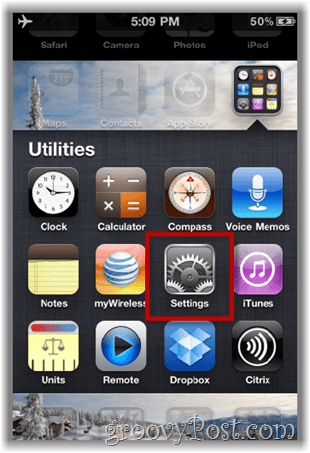
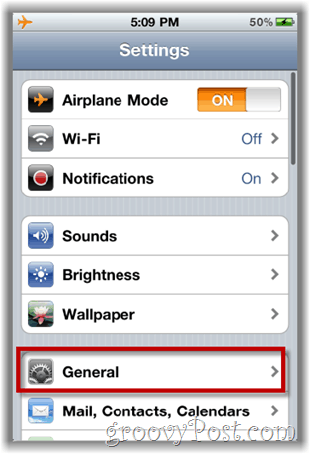
Βήμα 2
Κάντε κλικ Κλείδωμα κωδικού πρόσβασης για να εισαγάγετε όλες τις ρυθμίσεις ασφαλείας του iPhone (καλά ... τα περισσότερα από αυτά ούτως ή άλλως).
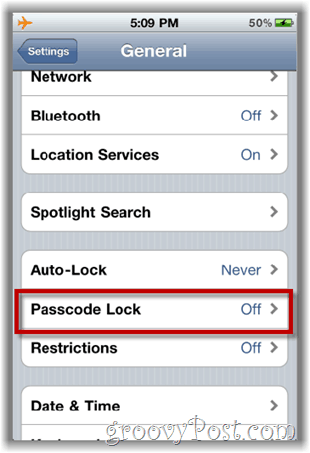
Βήμα 3
Μόλις ολοκληρωθεί η διαδικασία στην οθόνη Κλειδώματος Passcode, το πρώτο πράγμα που πρέπει να κάνετε είναι να ορίσετε τον Κωδικό πρόσβασης. Κάνετε αυτό από Κάνοντας κλικ ο Ενεργοποιήστε τον κωδικό πρόσβασης κουμπί ως απεικονίζεται παρακάτω.
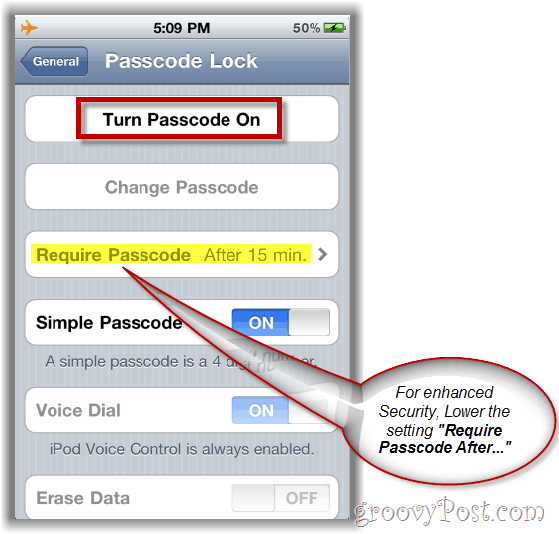
Τώρα χορηγείται, αυτό είναι μόνο το πρώτο πράγμα που πρέπει να κάνετε. Θα ήθελα επίσης συνιστώ κατεβάζοντας το Απαιτείται κωδικός πρόσβασης μετά ρύθμιση για 5 λεπτά. Αυτή η ρύθμιση ελέγχει για πόσο χρονικό διάστημα το τηλέφωνο μπορεί να παραμείνει αδρανές πριν να χρειαστεί ένας κωδικός πρόσβασης για να χρησιμοποιηθεί ξανά. Αυτό είναι σημαντικό για εκείνους τους χρόνους όταν αφήνετε το τηλέφωνό σας στο γραφείο σας στην τάξη ή το ρίχνετε στο αεροδρόμιο.
Αν το REALLY παρανοϊκό σας, μπορείτε επίσης να ορίσετε την επιλογή Erase Data (Διαγραφή δεδομένων) που θα Διαγραφή όλων των δεδομένων στο τηλέφωνο μετά από 10 αποτυχημένες προσπάθειες για ξεκλείδωμα του τηλεφώνου σας. Ναι ... Προσέξτε με αυτό.
συμπέρασμα
Η ασφάλεια είναι σαν την ασφάλιση. Δεν το θέλετε πραγματικά μέχρι την ημέρα που την χρειάζεστε (όπως η αστυνομία στον αυτοκινητόδρομο). Δεν υπάρχει τίποτα βολικό για την ασφάλεια, καθώς συνήθως απλά προσθέτει χρόνο ή πολυπλοκότητα σε ό, τι κάνει (Σκέφτομαι το αεροδρόμιο) και προσθέτοντας Ασφάλεια στο iPhone σας δεν είναιδιαφορετικός. Τούτου λεχθέντος, το πρότυπο pin σε ένα iPhone είναι μόνο 4 ψηφία το οποίο είναι πολύ ωραίο για να κρατάτε έξω το 99,9% των ανθρώπων που μπορεί να βρουν το τηλέφωνό σας ή να το παρασύρουν από το σακίδιο σας. 4 ψηφία! Αυτό δεν είναι τόσο κακό; Μετά από όλα, τουλάχιστον δεν θα χρειαστεί να αφαιρέσετε τη ζώνη και τα παπούτσια σας κάθε φορά που θέλετε να το χρησιμοποιήσετε σωστά!










Αφήστε ένα σχόλιο